Com o lançamento do Windows 11/10, a Microsoft trouxe um conjunto inovador de funcionalidades e melhorias que tornaram o sistema operacional mais moderno e eficiente. No entanto, no processo de modernização, alguns elementos nostálgicos acabaram ficando para trás.
Um dos maiores exemplos disso são os clássicos jogos do Windows que muitos de nós adorávamos jogar. Quem não se lembra das horas passadas jogando Paciência e Campo Minado? Esses jogos eram uma parte importante da experiência do Windows e, para muitos, representam uma era dourada dos jogos de computador.
Por que o Windows não vem mais com Paciência e Campo Minado?
Por razões que muitos ainda não entendem, a Microsoft decidiu descontinuar esses jogos clássicos nas versões mais recentes do Windows. Embora a empresa tenha introduzido novas versões, como o Microsoft Solitaire Collection, que é visualmente mais atraente e cheio de novos recursos, falta-lhe o charme e a simplicidade que fizeram do Paciência original um sucesso entre os usuários.
E o que dizer do Campo Minado? A emoção de revelar cuidadosamente cada quadrado, tentando evitar as minas explosivas, era uma diversão inigualável e um exercício de estratégia que muitos de nós ainda adoramos.
Por que os jogos clássicos ainda são importantes
Os jogos clássicos do Windows, como Paciência e Campo Minado, não eram apenas passatempos; eles eram parte do cotidiano de muitos usuários. Em uma era sem jogos online complexos ou gráficos ultrarrealistas, esses jogos ofereciam uma maneira simples e divertida de passar o tempo e relaxar. Eles não exigiam conexão à internet, não tinham anúncios intrusivos e certamente não pediam assinaturas pagas para remover publicidade, como vemos em algumas das versões atuais.
Esses jogos eram inclusivos e acessíveis a todos, desde crianças que estavam aprendendo a usar um computador até adultos que precisavam de uma pausa rápida no trabalho. Eles eram fáceis de entender, mas difíceis de dominar, garantindo que os jogadores continuassem voltando para melhorar suas habilidades e são considerados jogos para pc fraco.
Como jogar Paciência e Campo Minado clássicos no Windows 11/10?
A boa notícia é que você ainda pode reviver a nostalgia dos clássicos Paciência e Campo Minado no Windows 11/10, e o processo é surpreendentemente simples. Uma das maneiras mais eficazes de recuperar esses jogos é através do Archive.org, um repositório digital de conteúdos históricos da internet.
Lá, você pode encontrar o Best of Windows Entertainment Pack, que inclui versões de 32 bits de vários jogos clássicos do Windows, incluindo Paciência e Campo Minado, além de outros como FreeCell, Reversi e Snake.
Aqui está um guia passo a passo para ajudá-lo a instalar esses jogos no seu computador:
- Visite o archive.org: acesse o site do Archive.org e procure pelo “Best of Windows Entertainment Pack”. Esta coleção contém os jogos clássicos que você está procurando.
- Clique na aba ‘Show All’: uma vez na página, clique na aba ‘Show All’ para ver todas as opções de download disponíveis.
- Baixe os arquivos necessários: procure pelos arquivos ‘sol.exe’ (para Paciência) e ‘winmine.exe’ (para Campo Minado). Clique neles para iniciar o download.
- Instale os jogos: após o download, abra os arquivos para instalar os jogos no seu sistema. Eles devem funcionar perfeitamente no Windows 11/10, permitindo que você desfrute da mesma experiência clássica que tinha em versões anteriores do Windows.
- Jogue e divirta-se: agora, sempre que sentir saudade dos velhos tempos, basta clicar nos ícones dos jogos para começar a jogar. A experiência é exatamente como você se lembra, sem anúncios ou distrações.
A nostalgia dos jogos clássicos
Embora existam muitas versões modernas e aprimoradas de Paciência e Campo Minado disponíveis na Microsoft Store, a verdadeira atração desses jogos está na nostalgia que evocam. Eles nos transportam de volta a uma época mais simples, onde os jogos não precisavam de gráficos avançados ou enredos complexos para nos cativar. Era tudo sobre estratégia, paciência e, claro, a sorte.
Então, se você sente falta daqueles momentos de descontração que só os jogos clássicos podiam proporcionar, não hesite em trazê-los de volta ao seu Windows 11/10. Felizmente, com apenas alguns cliques, você pode reviver essas memórias e desfrutar novamente de horas de entretenimento puro e simples.
Confira outros jogos clássicos do Windows que marcaram época:
Arduino para Iniciantes: Primeiros Sketches e Projetos
O Arduino é uma plataforma de prototipagem eletrônica de código aberto baseada em hardware e software flexíveis e fáceis de usar. É ideal para quem está começando no mundo da eletrônica e programação, permitindo criar projetos interativos, desde sistemas simples de controle de luzes até robôs complexos. O que é Arduino? Formalmente, o Arduino é … Ler mais
Quem criou o Windows 7? Descubra os fundadores!
A Criação do Windows 7: Uma Jornada Colaborativa O Windows 7, lançado em 22 de outubro de 2009, é amplamente considerado um dos sistemas operacionais mais bem-sucedidos da Microsoft. Sua estabilidade, interface intuitiva e desempenho aprimorado o tornaram um favorito entre usuários domésticos e corporativos, corrigindo muitos dos problemas percebidos no Windows Vista. Mas quem … Ler mais
Top Conferências Cybersecurity em Portugal: Guia 2024
Introdução O cenário da cibersegurança está em constante evolução, impulsionado por ameaças cada vez mais sofisticadas e pela crescente dependência da tecnologia em todos os aspectos da nossa vida. Em Portugal, assim como no resto do mundo, a proteção de dados, sistemas e infraestruturas é uma prioridade. Para profissionais, estudantes e empresas que buscam se … Ler mais
Scratch: Aprenda a Programar Brincando (Guia para Iniciantes)
Introdução ao Scratch: Programação Divertida para Todos Se você sempre quis aprender a programar, mas se sentiu intimidado pela complexidade das linguagens tradicionais, o Scratch é a solução perfeita. Criado pelo MIT Media Lab, o Scratch é uma linguagem de programação visual que permite criar jogos, animações e histórias interativas arrastando e encaixando blocos de … Ler mais
Quem criou o Windows Explorer? História e Criador
Introdução ao Windows Explorer: Uma Ferramenta Essencial O Windows Explorer, conhecido atualmente como Explorador de Arquivos, é uma ferramenta fundamental para qualquer usuário do sistema operacional Windows. Desde suas primeiras versões, ele permite a navegação, organização e gerenciamento de arquivos e pastas de forma intuitiva. Mas quem foram os gênios por trás dessa interface tão … Ler mais
Melhores Conferências DevOps Portugal: Guia Essencial 2024
Introdução ao Panorama DevOps em Portugal O ecossistema DevOps em Portugal tem crescido de forma exponencial nos últimos anos. Empresas de todos os portes, desde startups inovadoras até corporações estabelecidas, estão a adotar práticas DevOps para acelerar o desenvolvimento de software, melhorar a colaboração entre equipes e aumentar a eficiência operacional. Este crescimento impulsiona a … Ler mais
Perguntas frequentes sobre instalação de jogos no Windows
Instalar jogos no Windows pode ser uma experiência empolgante, mas também pode gerar algumas dúvidas e desafios, especialmente para aqueles que não estão familiarizados com o processo. Com a variedade de jogos disponíveis, desde os clássicos favoritos até os mais recentes lançamentos, é importante saber como lidar com possíveis problemas de compatibilidade, requisitos do sistema, e procedimentos de instalação.
Essas perguntas frequentes irão ajudar a esclarecer as dúvidas mais comuns sobre a instalação de jogos no Windows, fornecendo soluções práticas e dicas úteis para garantir que você possa desfrutar dos seus jogos favoritos sem complicações. Seja você um gamer veterano ou alguém que está apenas começando, estas respostas vão ajudá-lo a navegar pelo mundo dos jogos no Windows de maneira mais tranquila e eficaz.
Como posso instalar jogos no Windows?
Para instalar jogos no Windows, você pode usar a Microsoft Store, baixar o jogo diretamente do site do desenvolvedor ou usar plataformas de jogos como Steam, Epic Games Store ou GOG. Siga as instruções fornecidas durante o processo de instalação para completar a instalação.
É possível instalar jogos antigos no Windows 11/10?
Sim, é possível instalar jogos antigos no Windows 11/10, mas pode ser necessário usar o modo de compatibilidade ou emuladores para garantir que eles funcionem corretamente. O Archive.org também oferece versões clássicas de muitos jogos antigos.
O que devo fazer se um jogo não for compatível com minha versão do Windows?
Se um jogo não for compatível com sua versão do Windows, você pode tentar as seguintes soluções:
- Modo de Compatibilidade: Clique com o botão direito do mouse no arquivo executável do jogo, vá em “Propriedades” e use a guia “Compatibilidade” para executar o jogo em um modo de compatibilidade com uma versão anterior do Windows.
- Emuladores: Use um emulador para simular um ambiente mais antigo do Windows.
- Atualizações do Jogo: Verifique se há atualizações ou patches do desenvolvedor que tornem o jogo compatível.
Como posso instalar jogos da Microsoft Store?
Para instalar jogos da Microsoft Store:
- Abra a Microsoft Store.
- Use a barra de pesquisa para encontrar o jogo desejado.
- Clique no botão “Obter” ou “Comprar” e siga as instruções para baixar e instalar o jogo.
O que fazer se encontrar um erro durante a instalação de um jogo?
Se você encontrar um erro durante a instalação de um jogo:
- Verifique os Requisitos do Sistema: Certifique-se de que seu computador atende aos requisitos mínimos do sistema para o jogo.
- Espaço em Disco: Verifique se há espaço suficiente no disco rígido.
- Atualizações do Sistema: Certifique-se de que seu Windows esteja atualizado.
- Drivers de Hardware: Atualize os drivers da sua placa gráfica e de outros componentes relevantes.
- Reinstale o Jogo: Tente desinstalar e reinstalar o jogo.
Como faço para desinstalar um jogo no Windows?
Para desinstalar um jogo no Windows:
- Abra o “Painel de Controle” ou “Configurações”.
- Vá para “Programas” ou “Aplicativos e Recursos”.
- Encontre o jogo na lista e clique em “Desinstalar”.
Posso jogar jogos de consoles no Windows?
Sim, é possível jogar jogos de consoles no Windows usando emuladores. Emuladores são programas que replicam o ambiente de consoles como PlayStation, Nintendo ou Xbox no seu PC. No entanto, certifique-se de verificar as leis de direitos autorais e de propriedade intelectual antes de usar ROMs de jogos.
Por que meu jogo está rodando lentamente no Windows?
Se um jogo estiver rodando lentamente no Windows, considere as seguintes soluções:
- Reduza as Configurações Gráficas: Ajuste as configurações gráficas do jogo para níveis mais baixos.
- Feche Aplicativos em Segundo Plano: Libere recursos do sistema fechando aplicativos desnecessários.
- Verifique se Há Atualizações: Certifique-se de que o jogo e o Windows estejam atualizados.
- Verifique o Hardware: Confirme se o seu hardware atende aos requisitos do jogo.
Como posso transferir jogos de um PC para outro?
Para transferir jogos de um PC para outro:
- Usar a Nuvem: Se o jogo suporta armazenamento em nuvem, faça login na sua conta no novo PC e baixe o jogo.
- Transferência Manual: Copie os arquivos do jogo para um dispositivo de armazenamento externo e instale-os no novo PC.
- Utilizar Softwares de Transferência: Use softwares de transferência de dados para mover jogos de um PC para outro.
Posso instalar jogos em um disco rígido externo?
Sim, você pode instalar jogos em um disco rígido externo. Certifique-se de selecionar o disco externo como o local de instalação durante o processo de instalação do jogo. Além disso, mantenha o disco externo conectado ao jogar para evitar problemas de desempenho ou erros.